Ajout d'un fs sur un serveur virtuel Linux Debian
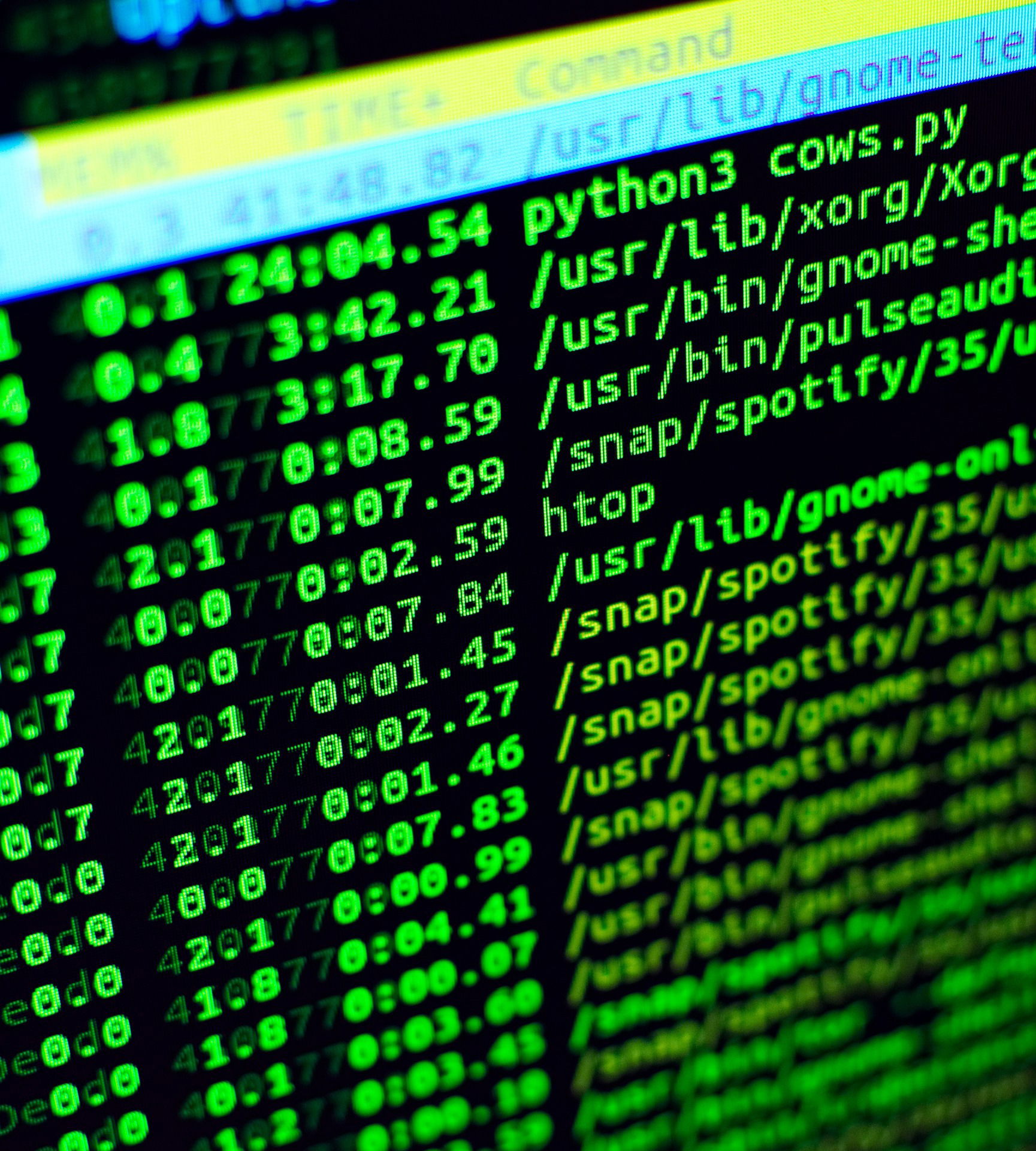
L'ajout d'un système de fichiers (FS) sur un serveur virtuel Linux Debian implique généralement la création d'une nouvelle partition sur un disque existant ou l'ajout d'un nouveau disque virtuel au serveur. Voici les étapes générales pour accomplir cette tâche :
Avant de commencer toujours Créez une snapshot de votre VM , Cela vous permettra de récupérer vos données en cas de problème.
Etape 1 : Actions à réaliser dans VMWare Esxi
- Ouvrez le logiciel VMware vSphere ou l'interface de gestion de VMware que vous utilisez,
- Effectuer un snapshot de la VM via les outils VMware,
- Arrêtez la machine virtuelle Debian,
- Sélectionnez la machine virtuelle à laquelle vous souhaitez ajouter de l'espace disque,
- Cliquez avec le bouton droit de la souris sur la machine virtuelle et sélectionnez "Modifier les paramètres" ou une option similaire,
- Dans la fenêtre de configuration de la VM, sélectionnez "Ajouter un disque dur" ou "Nouveau disque" pour créer un nouveau disque virtuel,
- Suivez les étapes de l'assistant pour spécifier la taille du disque, le type de disque et l'emplacement. Assurez-vous de noter le nom du nouveau disque virtuel (par exemple, /dev/sdb).
Étape 2 : Détecter le nouveau disque
- Démarrez la machine virtuelle Debian.
- Connectez-vous à la machine virtuelle en utilisant SSH ou la console.
- Utilisez la commande
lsblkoufdisk -lpour détecter le nouveau disque ajouté. Par exemple, s'il est détecté comme /dev/sdb, vous le verrez dans la liste.
lsblk
Étape 3 : Créer une nouvelle partition
- Utilisez la commande
fdiskoupartedpour créer une nouvelle partition sur le nouveau disque. Par exemple, avecfdisk:
sudo fdisk /dev/sdb
- Puis, suivez les instructions pour créer une nouvelle partition de type "Linux".
- Une fois la partition créée, utilisez la commande
mkfspour formater la nouvelle partition. Par exemple, pour un système de fichiers ext4 :sudo mkfs.ext4 /dev/sdb1
Étape 4 : Monter la nouvelle partition
- Créez un répertoire de montage (point de montage) pour la nouvelle partition, par exemple :
sudo mkdir /mnt/nouveau_disque - Montez la nouvelle partition dans le répertoire de montage :
sudo mount /dev/sdb1 /mnt/nouveau_disque
Étape 5 : Configuration pour un montage automatique (facultatif)Pour que la partition soit montée automatiquement au démarrage, ajoutez une entrée au fichier /etc/fstab. Utilisez un éditeur de texte comme nano ou vi pour modifier le fichier :
sudo nano /etc/fstabAjoutez une ligne similaire à celle-ci en remplaçant /dev/sdb1 et /mnt/nouveau_disque par les valeurs appropriées :
/dev/sdb1 /mnt/nouveau_disque ext4 defaults 0 0Étape 6 : Vérification et utilisation
- Pour vérifier que le nouveau disque est monté, exécutez :
df -h- Vous pouvez maintenant utiliser l'espace disque du nouveau disque monté (
/mnt/nouveau_disquedans l'exemple) pour stocker des fichiers ou des données.